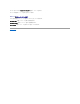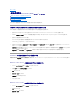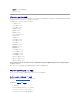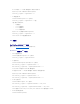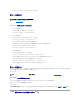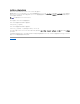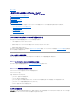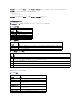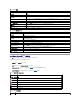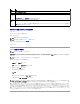Users Guide
目次ページに戻る
管理下システムの修復とトラブルシューティング
IntegratedDell™RemoteAccessController6(iDRAC6)バージョン 1.3 ユーザーガイド
リモートシステムのトラブルシューティングで最初に行うこと
リモートシステムの電源管理
システム情報の表示
システムイベントログ(SEL)の使用
POST 起動ログの使用
前回システムクラッシュ画面の表示
ここでは、iDRAC6 ウェブベースのインタフェースを使用して、クラッシュしたリモートシステムの修復とトラブルシューティングに関連するタスクを実行する方法について説明します。
l 「リモートシステムのトラブルシューティングで最初に行うこと」
l 「リモートシステムの電源管理」
l 「POST 起動ログの使用」
l 「前回システムクラッシュ画面の表示」
リモートシステムのトラブルシューティングで最初に行うこと
以下は、管理下システムで発生する複雑な問題をトラブルシューティングする際に確認すべき事項です。
1. システムの電源はオンになっていますか、オフになっていますか?
2. 電源がオンの場合は、オペレーティングシステムが正しく機能していますか、それともクラッシュまたはフリーズしていますか?
3. 電源がオフの場合は、突然オフになりましたか?
システムがクラッシュした場合は、前回のクラッシュ画面を確認し(「前回システムクラッシュ画面の表示」を参照)、コンソールリダイレクトとリモート電源管理(「リモートシステムの電源管理」を参照)を使
用してシステムを再起動し、その過程を見てください。
リモートシステムの電源管理
iDRAC6 では、管理下システムでシステムクラッシュ、またはその他のシステムイベントが発生した後、リモートで電源管理処置を実行して修復できます。
iDRAC6 ウェブインタフェースからの電源制御処置の選択
ウェブインタフェースを使用して電源管理処置を実施するには、「サーバーに対する電源制御操作の実行」を参照してください。
iDRAC6 CLI からの電源制御処置の選択
racadm serveraction サブコマンドを使用すると、ホストシステムの電源を管理できます。
racadm serveraction <処置>
<処置> の文字列のオプションは以下のとおりです。
l powerdown - 管理下システムの電源を切ります。
l powerup - 管理下システムの電源を入れます。
l powercycle - 管理下システムの電源を入れ直します。これは、システムのフロントパネルの電源ボタンを押してシステムの電源を切ってから入れ直す操作に似ています。
l powerstatus - サーバーの現在の電源状態を表示します(「オン」または「オフ」)。
l hardreset - 管理下システムのリセット(再起動)を行います。
システム情報の表示
システム概 要 ページでは、システムの正常性と他の基本的な iDRAC6 情報を一目で表示でき、システムの正常性と情報ページにアクセスするためのリンクがあります。また、このページから共通の
タスクをすばやく起動し、システムイベントログ(SEL)にログインされた最新のイベントを表示することもできます。